إصلاح: محرك الأقراص المعين غير متصل بعد إعادة التشغيل
Miscellanea / / August 04, 2021
الإعلانات
تعد مشكلة "محرك الأقراص المعين غير متصل بعد إعادة التشغيل" شائعة جدًا في نظام التشغيل Windows. تحدث المشكلة عادةً بعد تحديث Windows ، عندما يقوم المستخدم بإعادة تشغيل النظام ، يتم فصل محركات أقراص الشبكة المعينة. يمكن أيضًا فصل محرك الأقراص المعين بعد إعادة التشغيل في حالة تمكين Fast Start up داخل النظام.
المشكلة المذكورة هي حالة متكررة الآن ، وبالتالي يتطلع العديد من المستخدمين إلى بعض الحلول الممتازة. اليوم ، في هذه المقالة ، قمنا بتجميع قائمة بالإصلاحات التي تم تجربتها واختبارها والتي ستساعدك في التخلص من مشكلة "تم فصل محرك الأقراص المعين بعد إعادة التشغيل".

جدول المحتويات
-
1 كيف يمكن إصلاح مشكلة "تم فصل محرك الأقراص المعين بعد إعادة التشغيل"؟
- 1.1 تصحيح 1: إزالة بيانات اعتماد الشبكة وإعادة إضافتها إلى Windows Credential Manager:
- 1.2 تصحيح 2: تعطيل بدء التشغيل السريع لنظامك:
- 1.3 تصحيح 3: تعطيل الملفات دون اتصال لنظامك:
- 1.4 تصحيح 4: استخدام محرر نهج المجموعة:
- 1.5 تصحيح 5: تغيير خيارات بطاقة الشبكة:
كيف يمكن إصلاح مشكلة "تم فصل محرك الأقراص المعين بعد إعادة التشغيل"؟
قبل أن ننتقل إلى الإصلاحات التي تمت معالجتها لفترة طويلة ، جرب الحلول البديلة التالية وتحقق مما إذا كانت قد نجحت في حل المشكلة المذكورة نيابةً عنك.
الإعلانات
- تأكد من أنك تستخدم أحدث إصدار من Windows. (إذا لم يكن كذلك ، فقم بالتحديث إلى آخر تحديث متوفر). تأكد أيضًا من أنه يمكنك الوصول إلى موقع الشبكة أيضًا.
- قم بتمكين أو تعطيل SMB (Server Message Block) وتحقق مما إذا كان يساعد.
- تأكد من أنك تستخدم GPT (GUID Partition Table) لتشغيل نظامك. (في حال كنت تستخدم UEFI).
- تحقق مما إذا كانت أي مهمة في برنامج جدولة المهام تسبب المشكلة المذكورة.
- قم بتغيير بيانات اعتماد الشبكة الخاصة بك واستخدم نفس بيانات الاعتماد التي تستخدمها بشكل عام لتسجيل الدخول إلى نظامك والتحقق مما إذا كان مفيدًا.
- تأكد من تعيين المنطقة الزمنية والمضيف داخل نظامك بشكل مناسب.
إذا لم تكن أي من الحالات المذكورة أعلاه قابلة للتطبيق ومفيدة في حالتك ، فانتقل إلى الأمام واستخدم الإصلاحات كما هو مذكور أدناه:
تصحيح 1: إزالة بيانات اعتماد الشبكة وإعادة إضافتها إلى مدير بيانات اعتماد Windows:
يمكن أن تؤدي بيانات الاعتماد التالفة أو القديمة لمحرك الأقراص المعين في مدير بيانات اعتماد Windows إلى تشغيل محرك الأقراص المعين غير متصل بعد مشكلة إعادة التشغيل في نظامك. ومع ذلك ، يمكن أن تساعد إزالة بيانات اعتماد الشبكة هذه ثم إعادة إضافتها في حل المشكلة. اتبع الخطوات الواردة أدناه للقيام بذلك ،
- أولاً ، افتح ملف مستكشف الملفات المجلد ، انتقل إلى هذا الكمبيوتر، ثم انقر بزر الماوس الأيمن فوق ملف محرك المعين.
- من القائمة الفرعية ، انقر فوق أي من الخيارات (افصل أو احذف) ثم اضغط على مفتاح Windows.
- الآن في شريط بحث سطح المكتب ، اكتب مدير ائتمان، وحدد نتيجة البحث ذات الصلة.
- في نافذة مدير الاعتماد ، انقر فوق بيانات اعتماد Windows وثم تحديد وإزالة بيانات الاعتماد المرتبطة بـ محرك أقراص الشبكة المعين.
- حاليا أعد تشغيل النظام الخاص بك ومرة أخرى انتقل إلى ملف نافذة مدير الاعتماد.
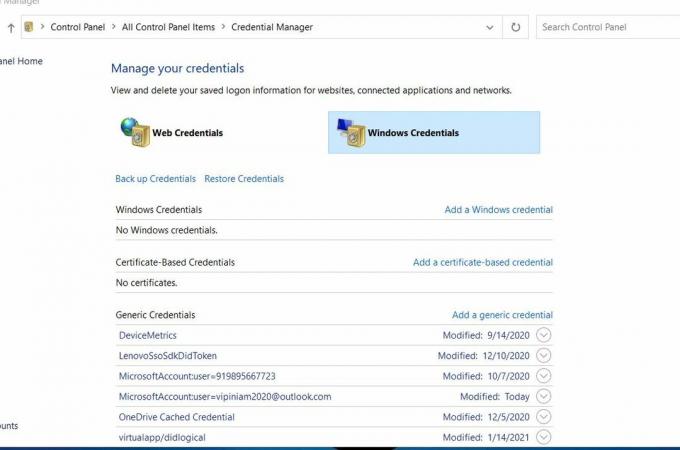
- انقر هنا على ملف بيانات اعتماد Windows علامة التبويب ثم انقر فوق الخيار أضف بيانات اعتماد Windows.
- هنا أدخل بيانات اعتماد الشبكة الخاصة بك (يوصى باستخدام IP الخاص بالمضيف ثم إضافة عنوان IP هذا لاحقًا في ملفات المضيف داخل نظامك).
- الآن أخيرا تعيين مشاركة الشبكة وثم أعد تشغيل النظام الخاص بك للتحقق مما إذا تم حل المشكلة المذكورة أو ما إذا كانت لا تزال قائمة.
ملحوظة: بعد تعيين مشاركة الشبكة ، تأكد من أن ملف خانة الاختيار المرتبطة بالخيار أعد الاتصال عند تسجيل الدخول يكون علامة. علاوة على ذلك ، استخدم أحرف محركات الأقراص المختلفة عن تلك التي كنت تستخدمها سابقًا.
إذا لم يؤد هذا الإصلاح إلى حل مشكلتك ، فانتقل إلى التالي في القائمة.
تصحيح 2: تعطيل بدء التشغيل السريع لنظامك:
كما هو موضح أعلاه ، قد يقوم Fast Startup ، إذا تم تمكينه ، بفصل محرك الأقراص المعين بعد إعادة تشغيل النظام. يجعل بدء التشغيل السريع عملية تمهيد النظام سريعة وسهلة. ومع ذلك ، عند تمكينه ، فإنه يعالج نظامك في حالة مختلطة من الإيقاف والإسبات أثناء انقطاع التيار الكهربائي ، مما قد يؤدي إلى كسر بعض العمليات المتعلقة بالشبكة مما يؤدي إلى حدوث ذلك القضية. لتجنب أو حل أي موقف مشابه ، يُنصح بتعطيل بدء التشغيل السريع لنظامك. للقيام بذلك،
الإعلانات
- في شريط بحث سطح المكتب ، اكتب اختر خطة الطاقة وحدد نتيجة البحث ذات الصلة.
- الآن على خيارات الطاقة نافذة ، انقر فوق الخيارات ما تفعله أزرار الطاقة -> تغيير الإعدادات غير المتوفرة حاليًا من قائمة الجزء الأيمن.

- قم بإلغاء تحديد خانة الاختيار المرتبطة بالخيار قم بتشغيل Fast Startup (موصى به) ، انقر فوق حفظ التغييرات وثم خروج النافذة.
- أخيرا، أعد تشغيل النظام وتحقق مما إذا كان محرك الأقراص المعين غير متصل بعد حل مشكلة إعادة التشغيل أم لا.
تصحيح 3: تعطيل الملفات دون اتصال لنظامك:
في بعض الأحيان ، تؤدي النسخ غير المتصلة من "مشاركات الشبكة" إلى خلل في المزامنة وغالبًا ما يتم فصل محرك الأقراص المعين بعد إعادة التشغيل في نظامك. هنا قد يساعد تعطيل النسخ في وضع عدم الاتصال والمشاركة المحمية بكلمة مرور لنظامك في حل المشكلة. للقيام بذلك،
- أولاً ، انتقل إلى شريط بحث سطح المكتب ، واكتب لوحة التحكم وافتح نتيجة البحث ذات الصلة.
- في نافذة لوحة التحكم ، اضبط طريقة العرض باسم أيقونات صغيرة وحدد الخيار مركز المزامنة.

- في النافذة التالية ، انتقل إلى قائمة الجزء الأيمن وانقر فوق الخيار إدارة الملفات دون اتصال.
- علاوة على ذلك ، انقر فوق تعطيل الملفات دون اتصال علامة التبويب ، انقر فوق موافق ثم أعد تشغيل النظام الخاص بك. بمجرد عمليات إعادة التشغيل ، تحقق في النهاية مما إذا كانت المشكلة المذكورة قد تم حلها أم لا.
- إذا استمرت المشكلة ، فانتقل إلى ملف مستكشف الملفات وافتح أ محرك المعين.
- حاليا انقر على اليمين على ال محرك المعين واختر الخيار متاح دائما في وضع عدم الاتصال من القائمة الفرعية. دع العملية تكتمل من تلقاء نفسها.
- بالإضافة إلى ذلك انقر على اليمين على ال مشاركة الشبكة وقم بإلغاء تحديد الخيار متاح دائما في وضع عدم الاتصال.
- مرة اخري، أعد تشغيل النظام الخاص بك وتحقق مما إذا كان محرك الأقراص المعين غير متصل بعد حل مشكلة إعادة التشغيل أم لا.
تصحيح 4: استخدام محرر نهج المجموعة:
يمكن لإعدادات نهج المجموعة المختلفة تشغيل محرك الأقراص المعين غير متصل بعد مشكلة إعادة التشغيل. ومع ذلك ، فإن تحرير إعداد سياسة المجموعة ذات الصلة يمكن أن يحل الخطأ المذكور في أي وقت من الأوقات. دعونا نتعلم كيف:
- أولاً ، في شريط بحث سطح المكتب ، اكتب سياسة المجموعة وافتح ملف تحرير نهج المجموعة اختيار.
- على ال نافذة نهج المجموعة، عليك أن تذهب إلى المسار التالي ،
تكوين الكمبيوتر -> القوالب الإدارية -> النظام -> تسجيل الدخول
- في قائمة الجزء الأيمن ، قم بالتمرير لأسفل لتحديد الخيار انتظر دائمًا الشبكة عند بدء تشغيل الكمبيوتر وتسجيل الدخول وثم نقرتين متتاليتين عليه.
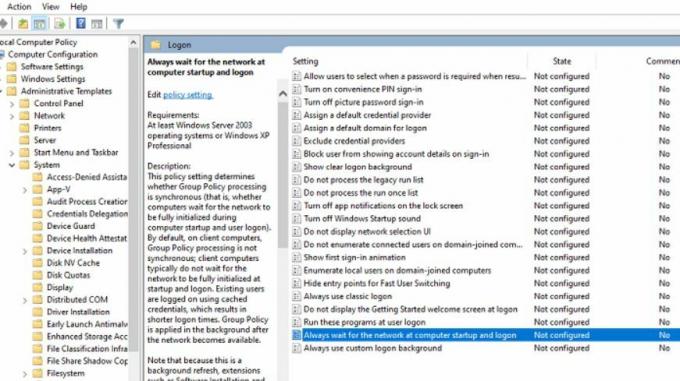
- في الموجه التالي ، انقر فوق الزر الدائري المجاور للخيار ممكن ثم انقر فوق موافق.
ملحوظة: يمكن أن تؤدي التغييرات التالية إلى تمديد وقت تسجيل الدخول. وبالتالي ، لتجنب أي موقف من هذا القبيل ، اتبع الخطوات التالية:
الإعلانات
- في شريط بحث سطح المكتب ، اكتب "رجديت " وافتح ملف محرر التسجيل مع وصول المسؤول.
- على ال نافذة محرر التسجيل، انتقل إلى المسار التالي ،
الكمبيوتر \ HKEY_LOCAL_MACHINE \ SOFTWARE \ Microsoft \ Windows NT \ CurrentVersion \ Winlogon
- في شاشة الجزء الأيمن ، انقر فوق أي مكان على الخلفية البيضاء وحدد جديد -> قيمة DWORD (32 بت).
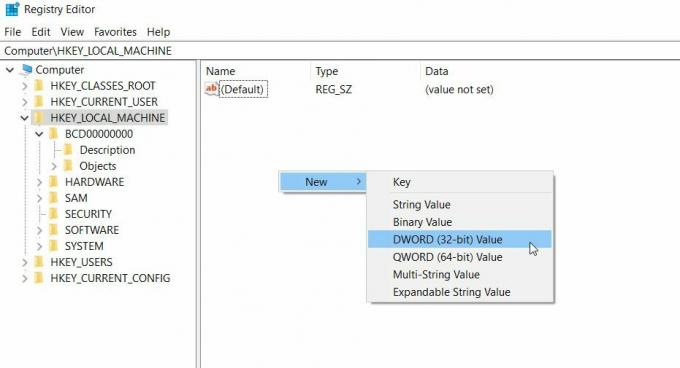
- حاليا إعادة تسمية الذي تم إنشاؤه حديثًا DWORD مثل GpNetworkStartTimeoutPolicyValue وثم نقرتين متتاليتين عليه.
- علاوة على ذلك ، قم بتعيين ملف القيمة إلى 0x3C (60). (هنا ، الرقم 60 يعني 60 ثانية ، وإذا استغرقت عملية تسجيل الدخول ثانيةً أطول من الوقت المحدد ، فقم بتغيير القيمة مرة أخرى في ثوانٍ).
- وفي الوقت نفسه ، في جهاز Synology، تأكد من تشغيل اكتشاف WS (لوحة التحكم -> خدمات الملفات -> خيارات متقدمة) و قم بتمكين Windows Network Discovery للسماح بالوصول عبر متصفح الويب
ملحوظة: هنا ، تأكد من أن الحد الأدنى من SMB هو SMB1 والحد الأقصى هو SMB 3.
أثناء تعيين محركات الأقراص عبر نهج المجموعة في شبكة الشركة ، يمكنك التحقق من التبديل بين "استبدال أو إعادة إنشاء أو تحديث" خيارات لحل المشكلة المذكورة لك. أيضًا ، في غضون ذلك ، تأكد من عدم وجود أجهزة مخفية قديمة في سياسة المجموعة تشغل محرك الأقراص لاحقًا وتزيد من إثارة المشكلة المذكورة.
علاوة على ذلك ، قم بإجراء التغييرات التالية كما هو موضح أدناه لحل المشكلة بالكامل:
- في ال إعدادات GPO، انتقل إلى المسار التالي:
تكوين الكمبيوتر / القوالب الإدارية / النظام / نهج المجموعة /
- بعد ذلك ، تأكد من تكوين السياسات كما هو مذكور أدناه:
تكوين معالجة سياسة ملحق تفضيلات خرائط Drive: مُمكّن
السماح بالمعالجة عبر اتصال شبكة بطيء: مُمكّن
العملية حتى لو لم تتغير كائنات نهج المجموعة: معطل
أولوية الخلفية: خامل
- أخيرًا ، تحقق مما إذا كان محرك الأقراص المعين غير متصل بعد حل مشكلة إعادة التشغيل أم لا.
تصحيح 5: تغيير خيارات بطاقة الشبكة:
إذا لم يتم تكوين بطاقة الشبكة بشكل صحيح ، فيمكنها تشغيل محرك الأقراص المعين غير متصل بعد مشكلة إعادة التشغيل نيابة عنك. هنا قد يساعد تغيير الارتباط والطاقة ضمن خيارات بطاقة الشبكة في حل الموقف المذكور. دعنا نتعلم كيف:
- أولاً ، اضغط على مفاتيح Windows + X. بالكلية وانقر على الخيارات مدير الجهاز من قائمة السياق.
- في نافذة إدارة الأجهزة ، قم بتوسيع الخيار محولات الشبكة, انقر على اليمين على الخاص بك بطاقة الشبكة ثم اختر ملكيات من القائمة الفرعية.
- على ال نافذة الخصائص، انتقل إلى إدارة الطاقة علامة التبويب من القائمة العمودية ثم قم بإلغاء تحديد خانة الاختيار المجاورة للخيار اسمح للكمبيوتر بإيقاف تشغيل هذا الجهاز لتوفير الطاقة.

- انقر فوق موافق، ثم افتح البرنامج الإشكالي للتحقق مما إذا كانت المشكلة المذكورة قد تم حلها أم لا.
- إذا لم يكن كذلك ، فقم بتشغيل موجه الأمر نافذة او شباك. (انتقل إلى شريط بحث سطح المكتب ، واكتب "كمد، "وافتح الخيارات موجه الأمر من نتيجة البحث.
- على ال موجه الأمر نافذة او شباك، اكتب أو انسخ والصق الأمر التالي ثم اضغط على يدخل
خادم التكوين الصافي / قطع الاتصال التلقائي: -1
- اتبع نفس الإجراء على المضيف أيضًا.
- بمجرد الانتهاء من ذلك ، أعد تشغيل نظامك وتحقق مما إذا كانت المشكلة المذكورة قد تم حلها أم لا.
إذا استمرت المشكلة ، فقد يكون ذلك بسبب محاولات بطاقة الشبكة لإعادة التفاوض على الشبكة للحصول على سرعة أفضل. ومع ذلك ، يمكن تغييره بالخطوات التالية:
- اتبع أول خطوتين من نفس الإصلاح.
- على ال نافذة الخصائص، انتقل إلى علامة التبويب "خيارات متقدمة" من القائمة العمودية.
- فيما يلي قسم الملكية، قم بالتمرير لأسفل القائمة ، وحدد الخيار انتظر الرابط. وفي الوقت نفسه ، على قسم القيمة، افتح القائمة المنسدلة وانقر فوق الخيار تشغيل.
- تكرارا، أعد تشغيل النظام الخاص بك وتحقق مما إذا كانت المشكلة المذكورة قد تم حلها أم لا.
- إذا استمرت المشكلة ، في علبة الرمز ، انقر على اليمين على ال رمز الشبكة ثم حدد الخيار افتح إعدادات الشبكة والإنترنت.

- في النافذة التالية ، انقر فوق مركز الشبكة والمشاركة ثم حدد ملف إتصال شبكة.
- قم بتدوين سرعة الشبكة لديك لمزيد من المرجع ثم في مدير الجهاز نافذة ، انتقل إلى علامة التبويب "خيارات متقدمة" في حدود خصائص بطاقة الشبكة.
- تحت قسم الملكية، قم بالتمرير لأسفل القائمة وحدد السرعة والدوبلكس. ثم تحت مربع القيمة، افتح القائمة المنسدلة وحدد السرعة التي تتوافق مع سرعة شبكتك. حدد فقط الخيار مع قيمة الازدواج الكامل.
- أخيرًا ، انقر فوق موافق, أعد تشغيل النظام الخاص بك، وتحقق مما إذا كانت المشكلة المذكورة قد تم حلها أو استمرارها.
كانت هذه تفسيرات تفصيلية لجميع الحلول الممكنة التي يمكن استخدامها لحل محرك الأقراص المعين غير متصل بعد مشكلة إعادة التشغيل في نظامك. بصرف النظر عنهم ، يمكنك أيضًا تعديل بعض إعدادات محرر التسجيل والتحقق مما إذا كان ذلك مفيدًا.
ومع ذلك ، فإن العمل في محرر التسجيل يتطلب مستوى من إتقان الكمبيوتر ، ونوصيك بتجنب ذلك كثيرًا. يمكن أن تؤدي السجلات التي تم تكوينها بشكل خاطئ إلى فقدان البيانات أو حتى تلف النظام. بعد قراءة هذا المقال إذا كان لديك أي استفسارات أو ملاحظات ، يرجى كتابة التعليق في مربع التعليق أدناه.



